
Pogreška 0x8000ffff može se pojaviti i ometati Windows korisnike u raznim slučajevima. Bilo da se radi o vraćanju sustava ili integritetu datoteka, centru za nadogradnju ili prilikom prijenosa datoteka, u bilo kojem trenutku može se dogoditi greška. U ovom članku opisujemo moguća rješenja trenutne situacije..
Kôd pogreške 0x8000ffff Windows 10
Na temelju općih HRESULT vrijednosti, kod 0x8000FFFF označava se E_UNEXPECTED ili Neočekivani neuspjeh, što znači Neočekivani neuspjeh. Ponekad se nađe malo drugačije ime. Na primjer, instalacijski program otkrio je pad sustava 0x8000ffff.
Ova pogreška nema jasan karakter pojave (osim stare situacije s ažuriranjima na sustavu Windows 7). Do toga može doći kada su oštećene sistemske datoteke i komponente, neispravnosti sustava usluga ili nakon izlaganja zlonamjernom softveru ili virusima..
Kako popraviti pogrešku 0x8000ffff
Zatim dajemo opće preporuke za rješavanje ovog problema..
Opcija 1. Provjera integriteta
Prvo provjerite integritet sistemskih datoteka i komponenti. Za početak otvorite prozor naredbenog retka (CMD) kao administrator. Da biste to učinili, kliknite RMB na gumbu Start ili pritisnite Win + X. U prozoru koji se pojavi odaberite Naredbeni redak (administrator).
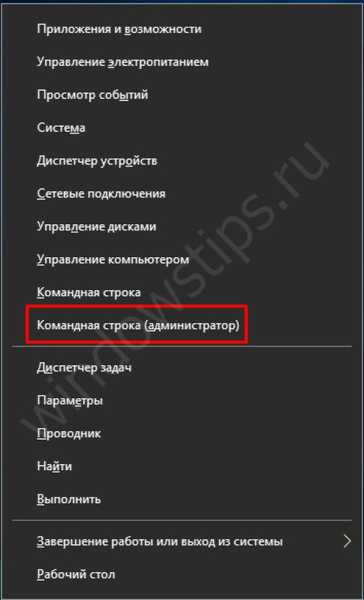
Zatim unesite prvu naredbu za provjeru integriteta sustava - SFC / SCANNOW.
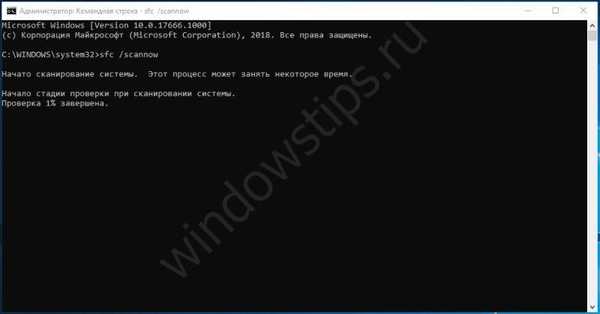
Skeniranje započinje, praćeno prikazom postotka u postupku. Ovisno o glasnoći sustava i performansama računala, postupak može trajati od 5 minuta do nekoliko sati. Ne preporučuje se zatvaranje prozora za skeniranje.
Nakon prve provjere, obavezno izvršite drugu. Nije važno kakav je bio rezultat početne inspekcije. U novi ili prošli prozor naredbenog retka upišite DISM.exe / Online / Cleanup-image / Restorehealth.
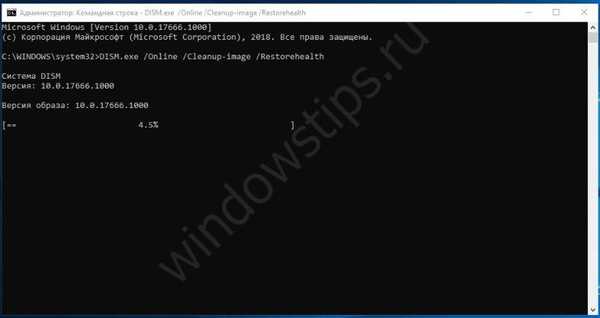
Prikazuje se broj izrade sustava Windows i započinje prikaz postotka provjere komponente provjere.. Ne preporučuje se zatvaranje prozora za skeniranje.
Kad se naredba izvrši, dism može uspjeti s obavijesti da operacija nije uspjela 0x8000ffff. To može značiti značajnu štetu komponentama sustava koja se ne može popraviti pomoću osnovnih Windows alata. Stoga nastavljamo s vraćanjem sustava prije nego što dođe do pogreške..
Opcija 2. Vraćanje sustava
Najprikladniji način je da se vratite na pozornicu prije nego što dođe do pogreške. Značajka Vraćanje sustava može pomoći. U pretraživanju unesite Recovery i odaberite odgovarajuću postavku ili pritisnite kombinaciju tipki Win + R (prozor Run) i unesite naredbu rstrui.
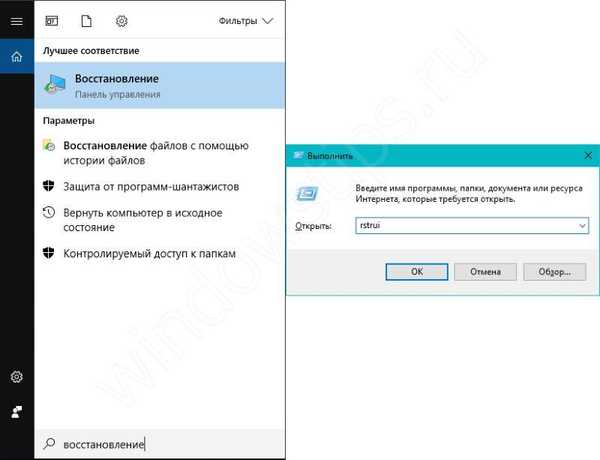
Za automatsko stvaranje bodova za oporavak mora biti omogućeno Zaštita sustava, unutar kojih se automatski stvaraju točke povratka pri instaliranju ili deinstaliranju programa, ažuriranju i izmjeni komponenti sustava ili postavki.

Ako je omogućena zaštita sustava, od vas će se zatražiti da izvršite vraćanje s predloženih točaka. Preporučljivo je odabrati trenutak kada se eventualna pogreška još nije očitovala.
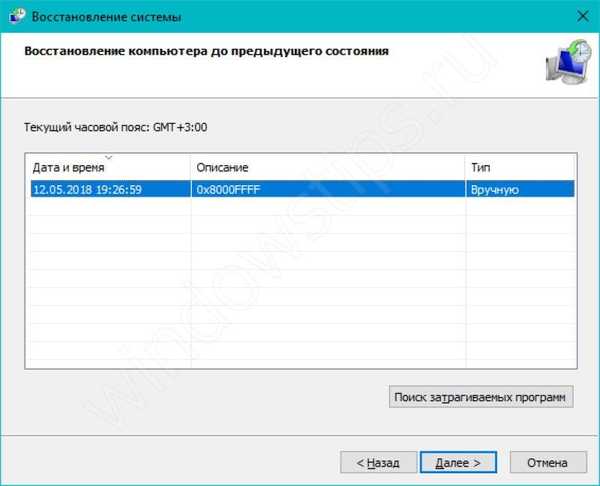
Provjerite sve informacije prije početka oporavka i, ako je sve dobro, započnite postupak. Postupak može trajati čak 5 minuta ili nekoliko sati, a sve ovisi o količini oporavljenih podataka i performansama računala.
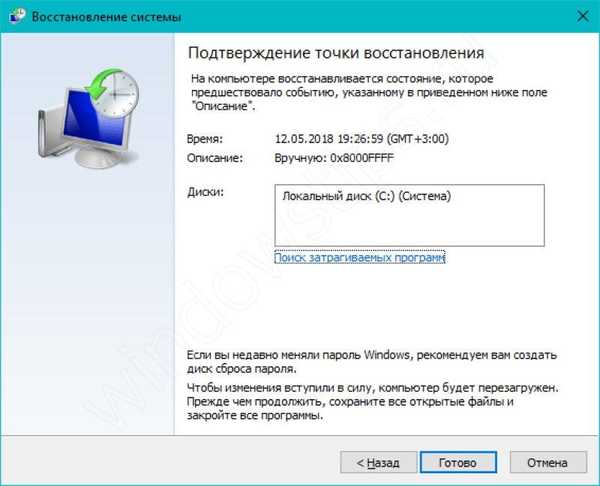
Nažalost, ne može sve ići glatko. I u ovoj se fazi može pojaviti neočekivana pogreška tijekom oporavka sustava - 0x8000ffff. No nije sve izgubljeno, Windows je bogat mogućim mogućnostima ispravljanja pogrešaka.
Opcija 3. Vrati iz slike (zamijeni nadogradnju)
Izuzetni slučaj kada sve moguće opcije ne pomažu ili se pogreška 0x8000ffff pojavljuje prilikom provjere integriteta ili u fazi oporavka pomoći će "ažuriranju" sustava spremanjem podataka. Grubo rečeno, ovo je ponovna instalacija komponenti sustava bez utjecaja na korisničke datoteke i aplikacije. Ova metoda se naziva Inplace Upgrade..
Najprije vam treba ISO slika sustava Windows 10 ili uslužni program Alati za stvaranje medija.
Alati za stvaranje medija uslužni je program za ažuriranje i stvaranje Windows instalacijskog medija. Na Microsoftovoj web stranici možete preuzeti najnoviju verziju Alata za stvaranje medija ili MCT. Otvorite stranicu i kliknite Preuzmite alat odmah.
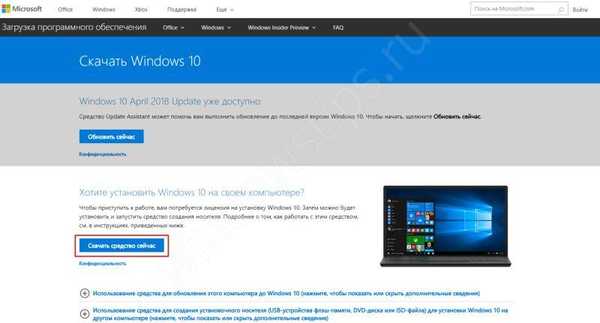
Nakon što se uslužni program učita, pokrenite ga. Nakon prihvaćanja uvjeta iz licencnog ugovora odaberite Ažurirajte ovo računalo odmah. Aplikacija će početi preuzimati potrebne datoteke i sustav će pripremati za "ažuriranje", nakon čega će biti potrebno potvrditi promjene.
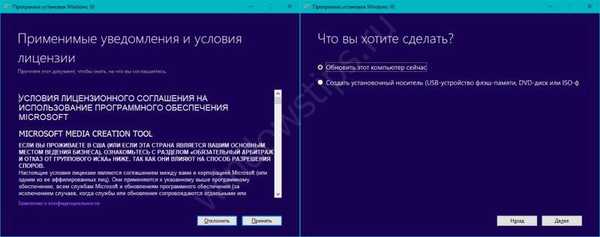
Alternativa s ISO slikom sustava Windows 10. Nekoliko opcija "Kako preuzeti sliku sustava Windows 10" detaljno je opisano u našem članku - https://windowstips.ru/legalnyj-sposob-zagruzit-oficialnyj-obraz-windows-10.
Nakon preuzimanja slike kliknite na nju RMB i odaberite "Connect". Slika će se oponašati na virtualnom pogonu, što će vam omogućiti korištenje ove ISO datoteke ako je instalacijski disk bio u CD / DVD pogonu.

Otvorit će se sadržaj instalacijske slike sustava Windows 10. Da biste pokrenuli postupak Umetanje nadogradnje, pronađite setup.exe aplikaciju u korijenskoj mapi i pokrenite je..
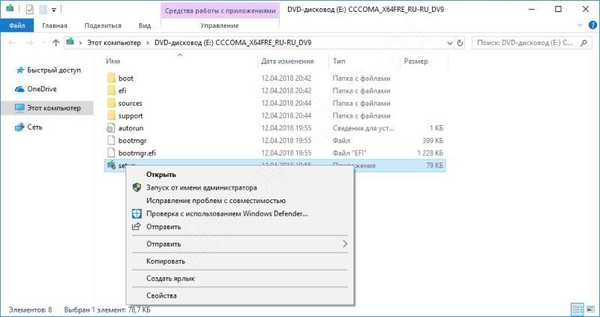
Nakon toga će se pokrenuti instalacijski sustav Windows 10, koji će vam omogućiti obnavljanje sustava. Glavna stvar je slijediti upute i upute instalatera.
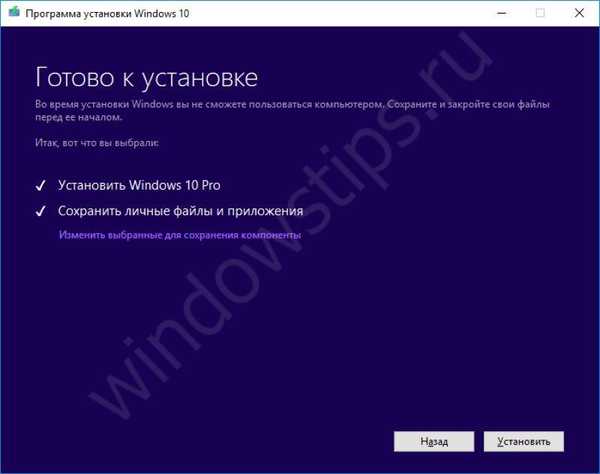
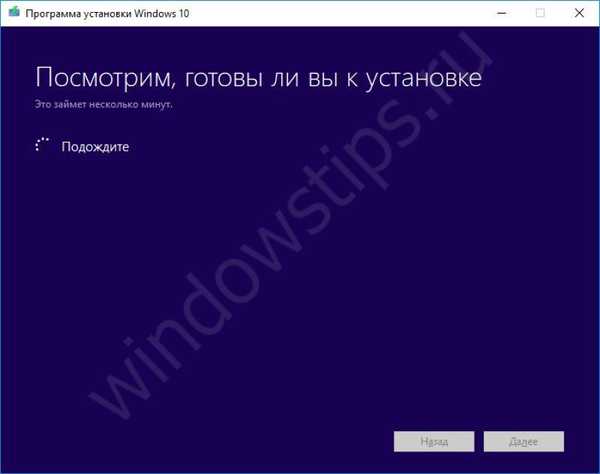
Osim toga:
Ponekad se nađu pogreške slične prirode, na primjer, pogreška 0x8000ffff u sustavu Windows 10 čarobnjak za dijagnostiku je suspendiran. U tom se slučaju komponenta sustava može oštetiti, zbog čega se glavna funkcija aplikacije ne može obavljati. Preporučujemo da odmah počnete obnavljati sustav s druge ili treće opcije, u slučaju čestih pogrešaka pri korištenju različitih aplikacija.
Dobar dan!











